Kuinka ottaa Outlook-sähköpostin lukukuittaus käyttöön
Sekalaista / / November 28, 2021
Oletetaan, että lähetit tärkeän sähköpostin jollekin ja odotat nyt innokkaasti hänen vastausta. Ahdistustasot menevät katolta, jos ei ole mitään viitteitä siitä, onko posti edes avattu vai ei. Outlook auttaa sinua pääsemään eroon tästä ongelmasta melko helposti. Se tarjoaa vaihtoehdon Lue kuitti, jonka kautta lähettäjä saa automaattisen vastauksen kun posti on avattu. Voit ottaa Outlookin sähköpostin lukukuittausasetuksen käyttöön tai poistaa sen käytöstä joko yhdelle sähköpostille tai kaikille lähettämillesi viesteille. Tämä ytimekäs opas opettaa sinulle, kuinka Outlookin sähköpostin lukukuittaus otetaan käyttöön tai poistetaan käytöstä.
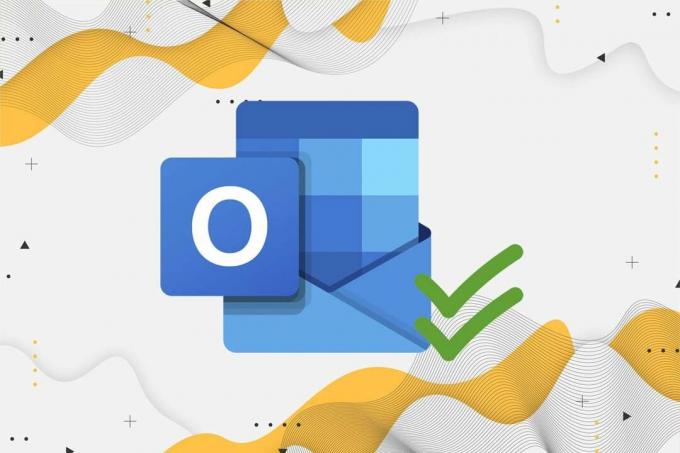
Sisällys
- Outlook-sähköpostin lukukuittauksen ottaminen käyttöön tai poistaminen käytöstä
- Kuinka pyytää lukukuittausta Microsoft Outlookissa
- Vaihtoehto 1: Yksittäinen posti
- Vaihtoehto 2: Jokaiselle sähköpostille.
- Kuinka vastata lukukuittauspyyntöön.
- Sähköpostin lukukuittauksen poistaminen käytöstä Microsoft Outlookissa
- Vaihtoehto 1: Yksittäinen posti
- Vaihtoehto 2: Jokaiselle lähettämällesi sähköpostille
Outlook-sähköpostin lukukuittauksen ottaminen käyttöön tai poistaminen käytöstä
Huomautus: Tiimimme on testannut menetelmät Outlook 2016.
Kuinka pyytää lukukuittausta Microsoft Outlookissa
Vaihtoehto 1: Yksittäinen posti
Näin voit ottaa Outlook-sähköpostin lukukuittauksen käyttöön yhdelle sähköpostille ennen sen lähettämistä:
1. Avata Näkymät alkaen Windowsin hakupalkki, kuten alla on kuvattu.

2. Klikkaa uusi sähköposti ja vaihda kohtaan Vaihtoehdot välilehti uudessa Nimetönviesti ikkuna.

3. Tässä, valitse merkitty ruutu Pyydä lukukuitti, näkyy korostettuna.
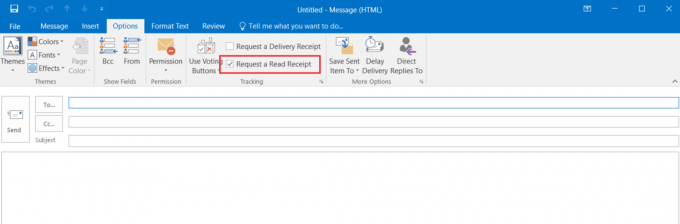
4. Nyt, Lähetä sähköpostisi vastaanottajalle. Kun vastaanottaja avaa sähköpostisi, saat a vastauspostiin kanssa päivämäärä ja aika jossa posti on avattu.
Vaihtoehto 2: Jokaiselle sähköpostille
Outlookin sähköpostin lukukuittausvaihtoehto yksittäissähköpostille on hyödyllinen korkean prioriteetin sähköpostien lähettämiseen ja kuittaukseen. Mutta joskus voi olla, että käyttäjän on seurattava postia säännöllisemmin seuratakseen projektin edistymistä. Tällaisissa tapauksissa käytä tätä menettelyä ottaaksesi käyttöön tai ottaaksesi sähköpostin lukukuittaukset käyttöön Outlookissa kaikille lähettämillesi viesteille.
1. Tuoda markkinoille Näkymät kuten aiemmin ja napsauta Tiedosto -välilehti, kuten kuvassa.

2. Napsauta sitten Vaihtoehdot.

3. The Outlookin asetukset ikkuna tulee näkyviin. Tästä, klikkaa Mail.
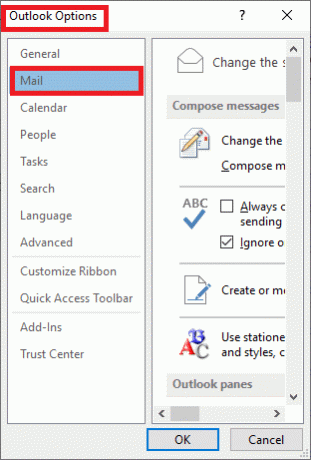
4. Vieritä oikealla puolella alaspäin, kunnes näet Seuranta -osio.
5. Tarkista nyt kaksi vaihtoehtoa Pyydä kaikista lähetetyistä viesteistä:
- Kuitti, joka vahvistaa viestin toimituksen vastaanottajan sähköpostipalvelimelle.
- Lue kuitti, joka vahvistaa, että vastaanottaja on katsonut viestin.
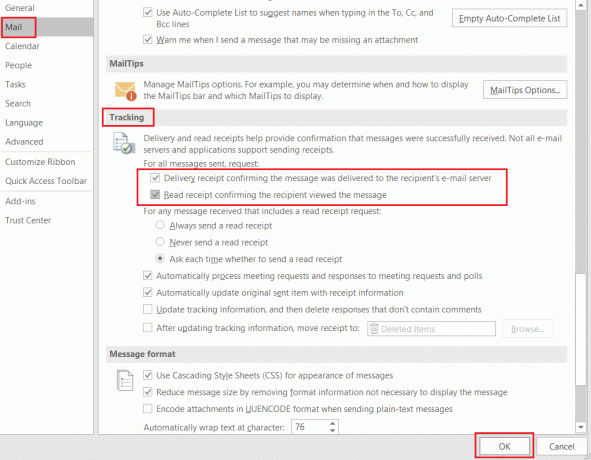
6. Klikkaus OK tallentaaksesi muutokset saadaksesi vahvistusviestin kerran, kun posti on toimitettu, ja kerran, kun vastaanottaja on sen lukenut.
Lue myös:Kuinka luoda uusi Outlook.com-sähköpostitili?
Kuinka vastata lukukuittauspyyntöön
Näin voit vastata Outlookin sähköpostin lukukuittauspyyntöön:
1. Käynnistä Outlook. Navigoida johonkin Tiedosto > Asetukset > Sähköposti> Seuranta käyttämällä Vaiheet 1-4 edellisestä menetelmästä.
2. Vuonna Viestit, jotka sisältävät lukukuittauspyynnön: -osiossa, valitse vaihtoehto tarpeidesi mukaan:
- Lähetä aina lukukuitti: Jos haluat lähettää lukukuittauksen Outlookissa kaikista vastaanottamistasi viesteistä.
- Älä koskaan lähetä lukukuittausta: Jos et halua lähettää lukukuittausta.
- Kysy joka kerta, lähetätkö lukukuittauksen: Valitse tämä vaihtoehto, jos haluat ohjeistaa Outlookin pyytämään sinulta lupaa lähettää lukukuittaus.
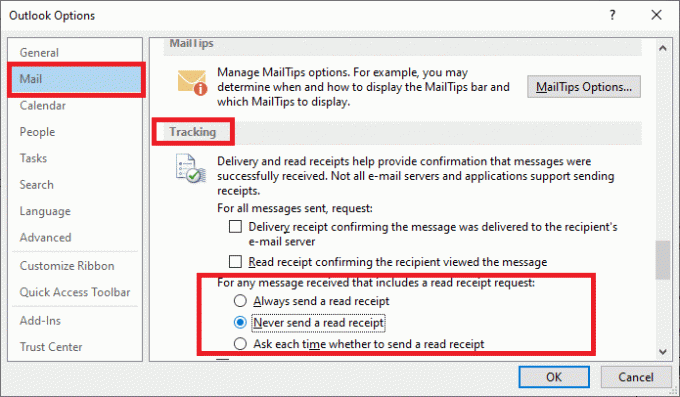
3. Klikkaus OK tallentaaksesi nämä muutokset.
Tähän mennessä olet oppinut pyytämään sähköpostien lukukuittauksen tai vastaamaan siihen Outlookissa. Seuraavassa osiossa keskustelemme Outlook-sähköpostin lukukuittauksen poistamisesta käytöstä.
Sähköpostin lukukuittauksen poistaminen käytöstä Microsoft Outlookissa
Lue alta, kuinka Outlookin sähköpostin lukukuittaus poistetaan käytöstä tarvittaessa.
Vaihtoehto 1: Yksittäinen posti
Voit poistaa Outlookin sähköpostin lukukuittauksen käytöstä seuraavasti:
1. Avata Näkymät alkaen Windowsin hakupalkki.

2. Klikkaa Uusi sähköposti. Valitse sitten Vaihtoehdot -välilehti Nimetön viesti avautuva ikkuna.

3. Poista tässä merkityt valintaruudut:
- Pyydä lukukuitti
- Pyydä toimituskuitti
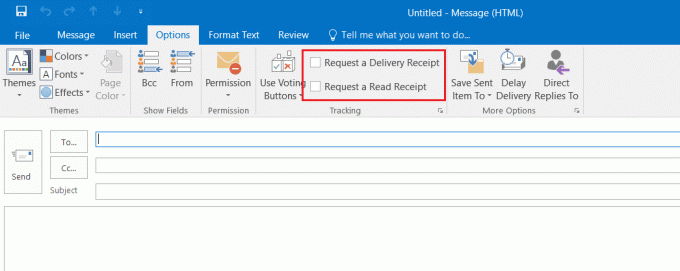
4. Nyt, Lähetä sähköpostisi vastaanottajalle. Et saa enää vastauksia vastaanottajalta.
Lue myös:Kalenterikutsun lähettäminen Outlookissa
Vaihtoehto 2: Jokaiselle lähettämällesi sähköpostille
Voit myös poistaa sähköpostin lukukuittauksen käytöstä jokaisesta Outlookissa lähettämästäsi sähköpostista seuraavasti:
1. Tuoda markkinoille Microsoft Outlook. Navigoida johonkin Tiedosto > Asetukset > Sähköposti> Seuranta kuten aiemmin selitettiin.
2. Poista valinta seuraavista kahdesta vaihtoehdosta, jos haluat poistaa lukukuittaukset käytöstä Outlookissa:
- Kuitti, joka vahvistaa viestin toimituksen vastaanottajan sähköpostipalvelimelle.
- Lue kuitti, joka vahvistaa, että vastaanottaja on katsonut viestin.
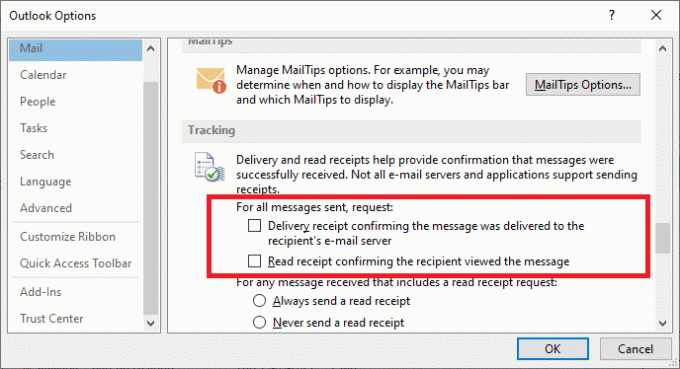
3. Klikkaa OK tallentaaksesi muutokset.
Provinkki: Sinun ei tarvitse valita molempia vaihtoehtoja tai poistaa niiden valintaa. Voit valita vastaanottamisen vain toimituskuitti tai vain Lue kuitti.
Suositus:
- Korjaa HP: n kannettava tietokone, joka ei muodosta yhteyttä Wi-Fi-verkkoon
- Korjaa Microsoft Office, joka ei avaudu Windows 10:ssä
- Git Merge -virheen korjaaminen
- Kuinka pienentää PDF-tiedoston kokoa menettämättä laatua
Joten näin voit ottaa Outlookin sähköpostin lukukuittauksen käyttöön tai poistaa sen käytöstä. Vaikka ominaisuus ei tarjoa tarvittavaa toimitus-/lukukuittia joka kerta, se on hyödyllinen suurimman osan ajasta. Jos sinulla on kysyttävää tai ehdotuksia, ota meihin yhteyttä kommenttiosion kautta.



